bios选择u盘启动项 U盘启动设置方法在不同BIOS版本中的区别
更新时间:2024-02-18 13:43:27作者:yang
随着技术的不断发展,U盘已经成为一种常见的数据传输工具,在电脑系统启动过程中,我们有时需要使用U盘作为启动项,以便进行系统的安装或修复。而在这个过程中,不同的BIOS版本可能会有一些差异,特别是在U盘启动设置方法上。本文将探讨不同BIOS版本中关于U盘启动项的选择和设置方法的区别,以便读者更好地理解和应用。
操作方法:
1.开机按Del键进入该BIOS设置界面,选择高级BIOS设置Advanced BIOS Features,如图:
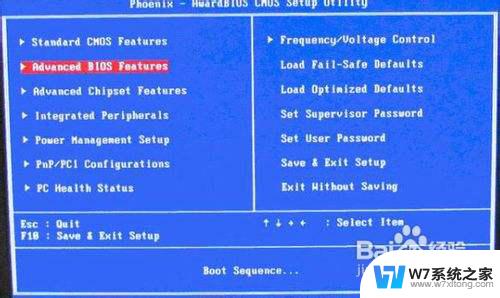
2.高级BIOS设置(Advanced BIOS Features)界面,首先选择硬盘启动优先级:Hard Disk Boot Priority,如图:
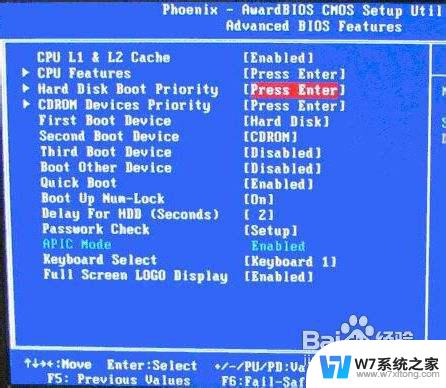
3.硬盘启动优先级(Hard Disk Boot Priority)选择:使用小键盘上的加减号“+、-”来选择与移动设备,将U盘选择在最上面。然后,按ESC键退出,回到上图的设置界面。

4.再选择第一启动设备(First Boot Device):该版本的BIOS这里没有U盘的“USB-HDD”、“USB-ZIP”之类的选项,经尝试选择移动设备“Removable”不能启动。但选择“Hard Disk”可以启动电脑。
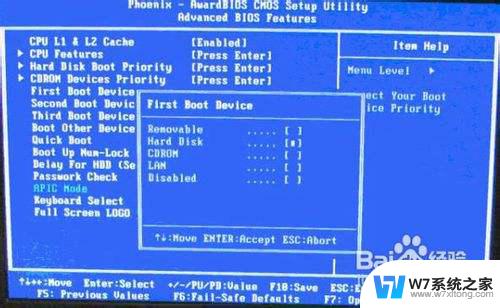
以上就是关于如何选择U盘启动项的全部内容,如果您遇到这种情况,可以根据本文提供的方法来解决,希望对大家有所帮助。
bios选择u盘启动项 U盘启动设置方法在不同BIOS版本中的区别相关教程
-
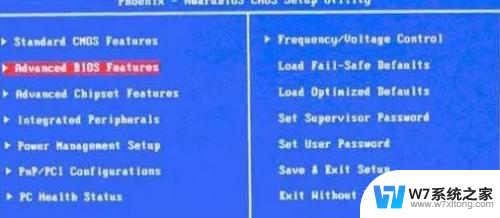 bios如何设置u盘启动项 BIOS中没有u盘启动项怎么办
bios如何设置u盘启动项 BIOS中没有u盘启动项怎么办2024-07-19
-
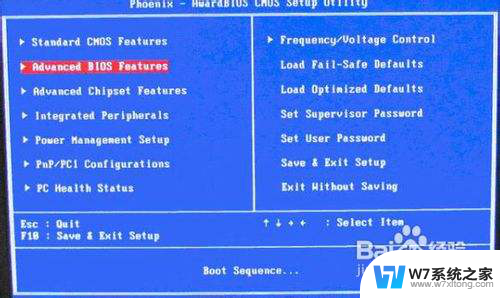 联想台式进入bios设置u盘启动 不同BIOS版本下U盘启动设置方法
联想台式进入bios设置u盘启动 不同BIOS版本下U盘启动设置方法2024-07-07
-
 戴尔r240怎么设置u盘启动 戴尔新版BIOS如何设置U盘启动
戴尔r240怎么设置u盘启动 戴尔新版BIOS如何设置U盘启动2024-04-07
-
 微星怎么进入主板bios设置u盘启动 微星主板Bios设置u盘启动方法
微星怎么进入主板bios设置u盘启动 微星主板Bios设置u盘启动方法2024-03-08
- sony笔记本进bios设置u盘启动 索尼VAIO电脑U盘启动教程
- 联想进入bios设置u盘启动 联想笔记本如何设置U盘启动
- 华硕fl800u设置u盘启动 华硕主板BIOS如何设置从U盘启动
- 戴尔品牌机怎么u盘启动 不同BIOS版本下U盘启动设置步骤
- dell电脑usb启动设置方法 DELL戴尔新版BIOS如何设置U盘启动
- 神舟电脑u盘启动按什么键 神舟HASEE笔记本如何设置BIOS优先从U盘启动
- 电脑突然没有蓝牙功能了 电脑蓝牙连接功能不见了
- 耳机连电脑没有麦克风 耳机插电脑只有声音没有麦克风
- 单元格如何设置下拉框选项 Excel单元格下拉选项设置方法
- 电脑怎么看有没有固态硬盘 怎么辨别电脑中的固态硬盘
- 苹果11怎么截屏截长图 苹果11手机截长图方法
- 右击鼠标没有新建选项 Windows电脑鼠标右键没有新建文件夹选项
电脑教程推荐
- 1 单元格如何设置下拉框选项 Excel单元格下拉选项设置方法
- 2 电脑怎么看有没有固态硬盘 怎么辨别电脑中的固态硬盘
- 3 右击鼠标没有新建选项 Windows电脑鼠标右键没有新建文件夹选项
- 4 华为智慧屏在哪里打开 华为手机智慧识屏如何开启
- 5 压缩文件电脑怎么解压 压缩文件夹解压软件
- 6 微博怎么删除最近访问记录 微博经常访问列表删除方法
- 7 微信图标没有了怎么办 微信图标不见了怎么办
- 8 windows81企业版激活密钥 win8.1企业版密钥激活步骤
- 9 比windows不是正版怎么办 电脑显示此windows副本不是正版怎么办
- 10 网络连接正常但无法上网是什么原因 电脑显示网络连接成功但无法上网